Jak łatwo przekonwertować PowerPoint na e-book PDF
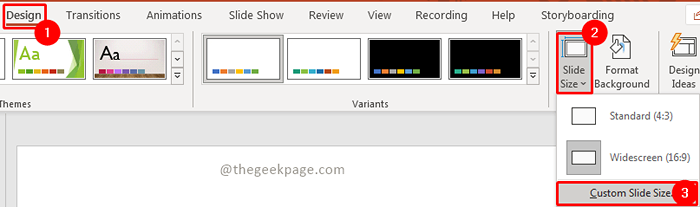
- 700
- 30
- Tacjana Karpiński
Większość z nas używa PowerPoint do tworzenia prezentacji. Ale ilu z nas wie, że możemy tworzyć e-książki z PowerPoint w prosty i łatwy sposób? Tak, dobrze to przeczytałeś. Możesz stworzyć naprawdę atrakcyjny e-book z PowerPoint. Teraz jest to świat z cyfrowym trendem. Wiele osób chce tworzyć własne e-książki. Ale wielu nie wie, jak tworzyć lub zakładać, że utworzenie ebooka jest bardziej kosztowne. Zobaczmy naprawdę szybko, jak możemy tworzyć e-książki z PowerPoint.
Kroki, aby utworzyć e-book z PowerPoint
Krok 1: Idź do Projekt menu i wybierz Rozmiar zjeżdżalni. Z wyboru rozwijanego Niestandardowy rozmiar slajdu.
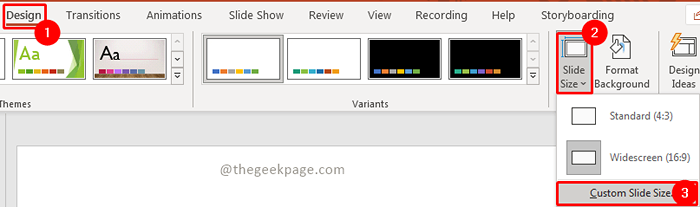
Krok 2: W oknie rozmiaru slajdów, od rozwijania opcji slajdów rozmiar Papier literowy (8.5 × 11 cali). Ustaw orientację na Portret i kliknij OK.
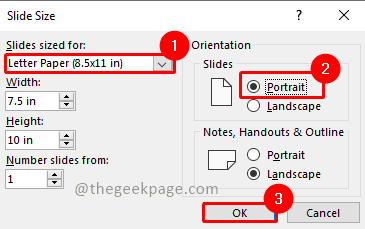
Krok 3: Ponieważ zmieniliśmy rozmiar slajdu, wybierz odpowiednią skalę slajdów w następnym oknie. Wybierać Wyolbrzymiać.
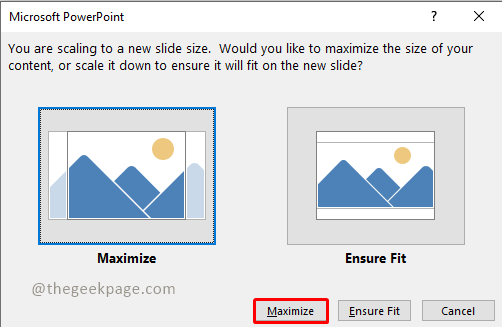
Krok 4: Teraz slajd jest ustawiony na rozmiar papieru z literami w drukarce. Możesz usunąć pole tekstowe. Aby usunąć, wybierz pole tekstowe i naciśnij Usuń. Teraz masz pustą slajd.
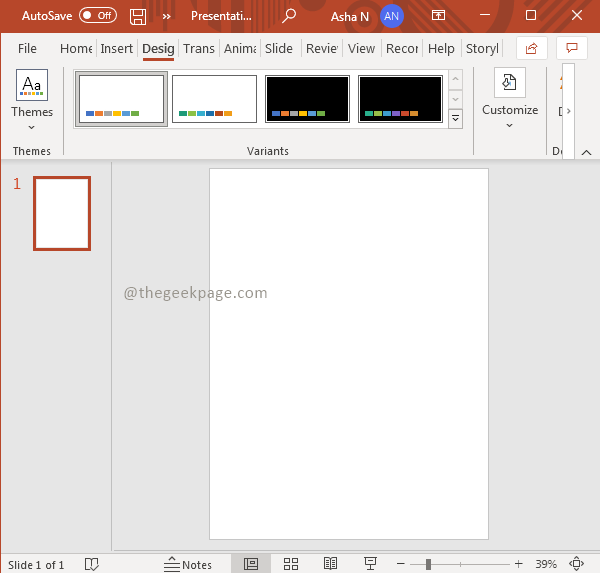
Notatka: Teraz możesz zaprojektować książkę tak, jak lubisz. Staramy się stworzyć prosty e-book zgodnie z naszymi potrzebami.
Krok 5: Idź do Wstawić, wybierać Kształty, i weź Prostokąt z tego.
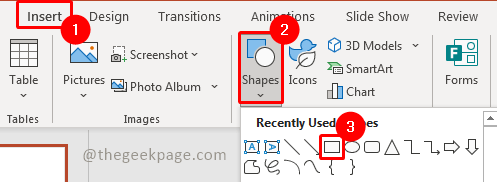
Krok 6: Teraz narysuj prostokąt jako pasek tytułowy. Możesz zmienić kolor wypełniający, wybierając kolor z Wypełnienie kształtu w sekcji formatu kształtu.
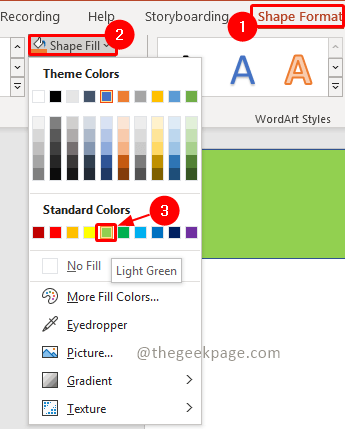 '
'
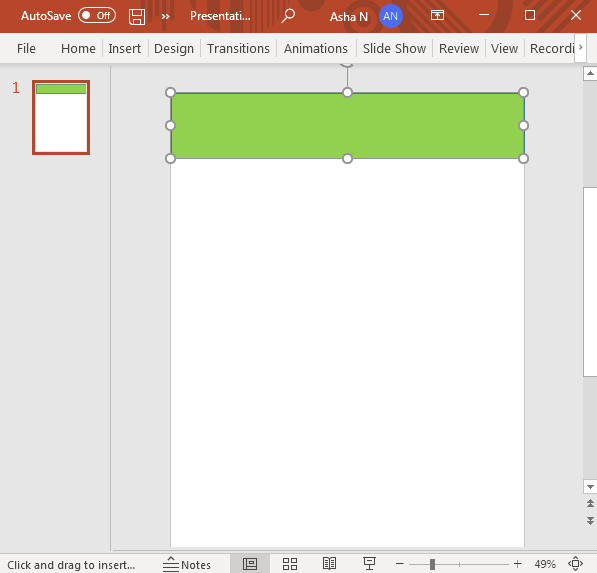
Krok 7: Teraz dodajmy pasek boczny podobnie, używając kroku 5.
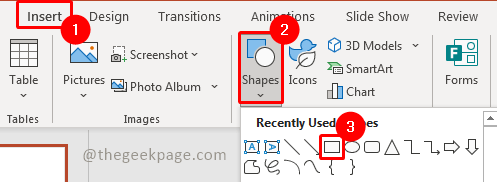
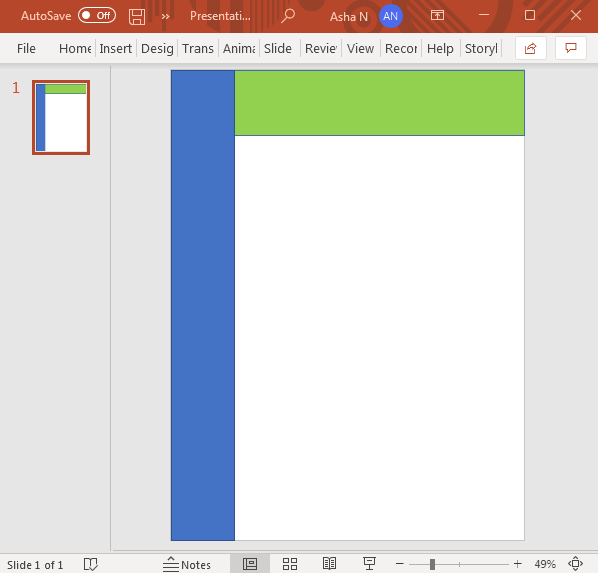
Krok 8: Teraz, aby przynieść pasek tytułowy nad paskiem bocznym, wybierz pasek tytułu i Kliknij prawym przyciskiem myszy. W menu kontekstowym wybierz Przesuń na wierzch opcja.
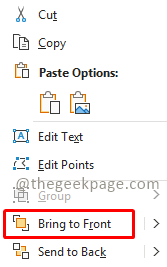
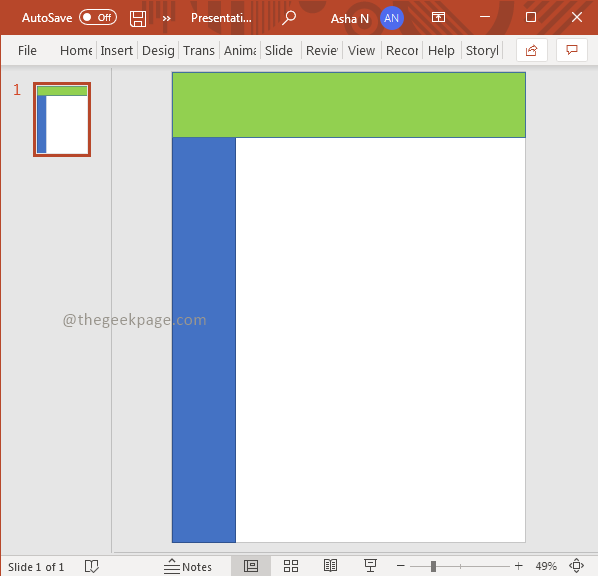
Krok 9: Teraz dodajmy tytuł. Aby to zrobić, kliknij Wstawić i wybierz Pole tekstowe.

Krok 10: Teraz narysuj pole tekstowe na pasku tytułu i daj tytuł.
Krok 11: Możesz zmienić typ, rozmiar i kolor czcionki zgodnie z potrzebami. Po podaniu tytułu, w sekcji formatu shape Typ czcionki, Rozmiar czcionki, I Kolor czcionki opcje.

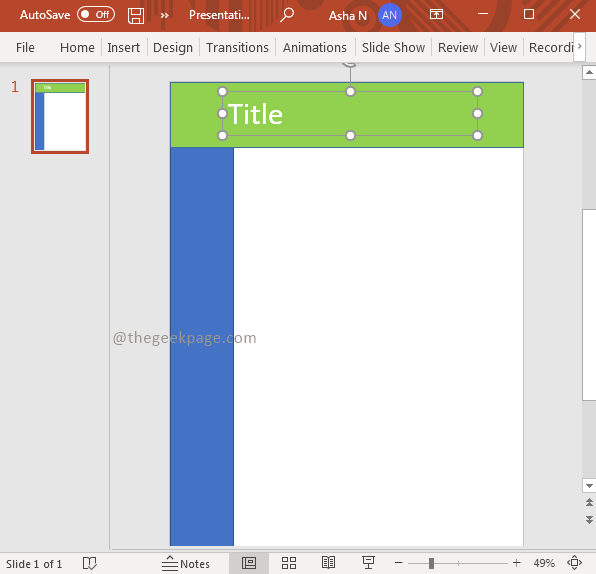
Krok 12: Po podaniu tytułu dodaj teraz tekst do strony. Książka, co najważniejsze, będzie miał tekst i możesz wstawić jeszcze jedno pola tekstowe i napisać dowolny tekst, którego potrzebujesz w e-booku. To zrobić Wstawić i wybierz Pole tekstowe. Teraz włóż pole tekstowe gdziekolwiek chcesz na stronie i wstaw do niego tekst.

Krok 13: Możesz ponownie zmienić rozmiar i zmienić styl czcionki dla pola tekstowego treści, śledząc krok 11.

Krok 14: Możesz wybrać pole tekstowe i poruszać się, przeciągając mysz. W ten sposób możesz wysłać SMS -a gdziekolwiek jesteś połączony na tej stronie.
Krok 15: Jeśli chcesz wstawić zdjęcia do strony książki, przejdź do Wstawić, Następnie wybierz Zdjęcie z rozwijanego i wybierz Tjego urządzenie. Możesz wybrać wybór zdjęć lub zdjęć online zgodnie z potrzebami.
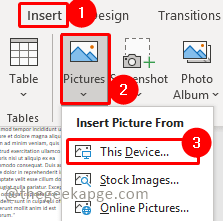
Krok 16. Wybierz zdjęcie, które chcesz wstawić i kliknij Wstaw.
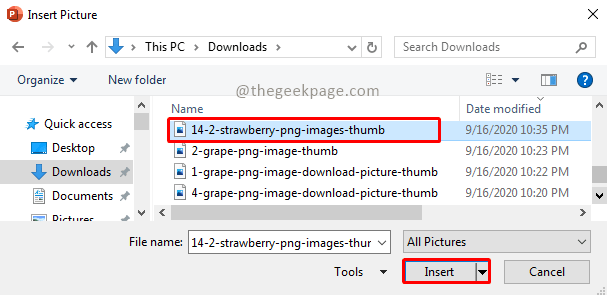
Krok 17. Możesz przycinać obraz, jeśli potrzebujesz, idąc do Format kształtu sekcja i wybór Przyciąć opcja.

Krok 18: Możesz także wybrać i przeciągnąć obrazy lub pola tekstowe za pomocą myszy, aby przenieść je do pozycji, w której chcesz je umieścić.
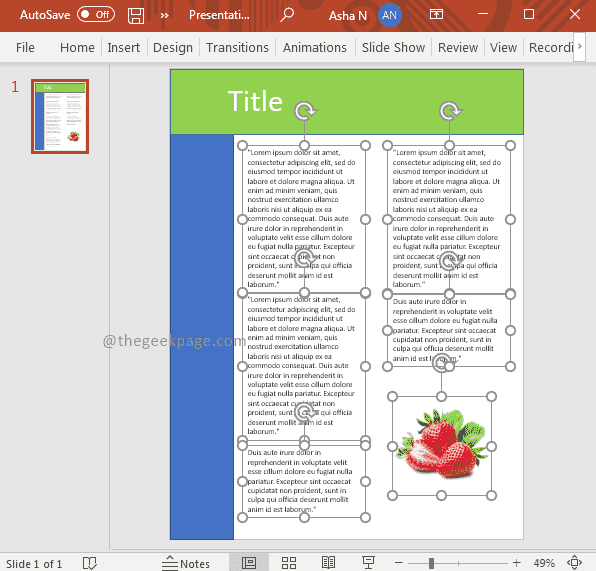
Krok 19: Jeśli chcesz powtórzyć ten sam styl w nowym slajdzie, wybierz slajd na pasku slajdów, kliknij prawym przyciskiem myszy i wybierz opcję duplikat slajdów.
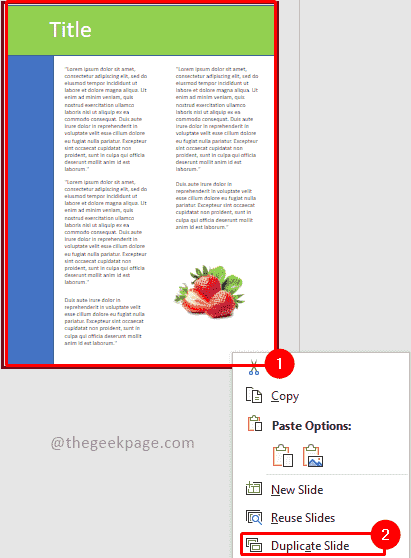
Krok 20: Teraz możesz zmodyfikować nowy slajd zgodnie z wymaganiami. I możesz powtórzyć proces, dopóki nie ukończysz książki.
Krok 20: Po zakończeniu ebooka kliknij Plik i wybierz Ratować. Wybierać Ten komputer i wybierz lokalizację, w której chcesz zapisać prezentację PowerPoint, podając wymagane nazwa do tego. Upewnij się, że typ pliku to prezentacja PowerPoint przed kliknięciem Zapisz. Następnie kliknij Ratować.

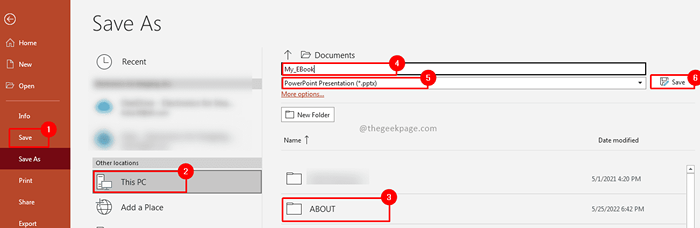
Notatka: Oszczędzamy prezentacje, aby uniknąć utraty pracy. Jeśli mamy prezentację, możemy ją wykonać, jeśli w przyszłości jest to potrzebne.
Krok 21: Teraz zapisz go jako pdf. Aby to kliknij Plik Menu i wybierz Zapisz jako opcja. Teraz wybierz lokalizację, w której chcesz zapisać, wybierając Ten komputer i wybór folderu. Daj ebook nazwa. Teraz zmień typ pliku na PDF i kliknij Ratować.

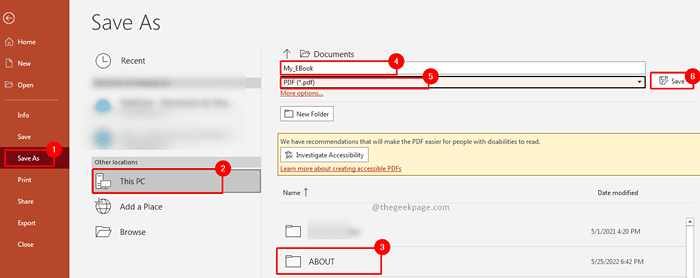
Krok 22: Teraz przygotujesz przy sobie swój ebook PDF.
Otóż to!! Czy to nie jest proste? Teraz powiedz nam w komentarzach, czy artykuł pomógł Ci? Czy stworzyłeś swój ebook? Jak to zaprojektowałeś? Czy możemy zobaczyć próbkę? Dziękuję za przeczytanie!!
- « Jak wyłączyć niezgodę z otwarcia na uruchomieniu w systemie Windows 11/10
- Jak Inlcude System dźwięk podczas udostępniania ekranu w zespołach Microsoft »

